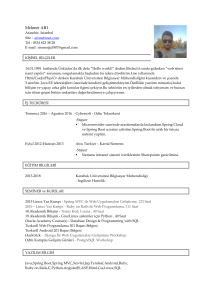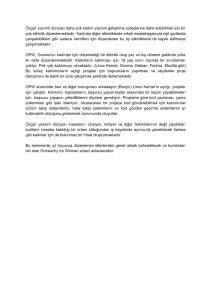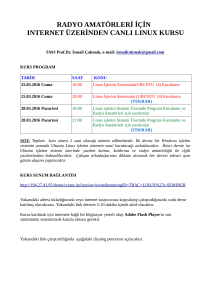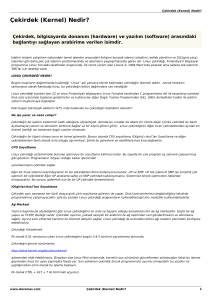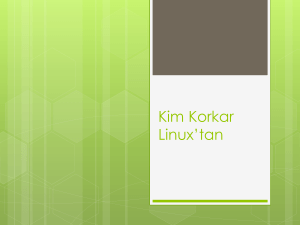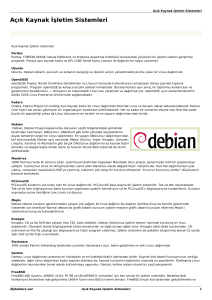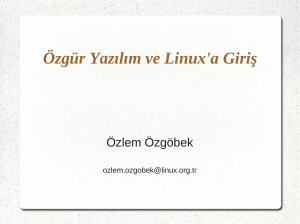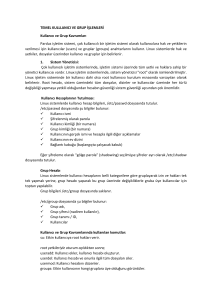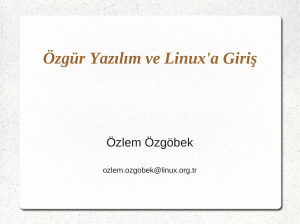DERS 10
advertisement
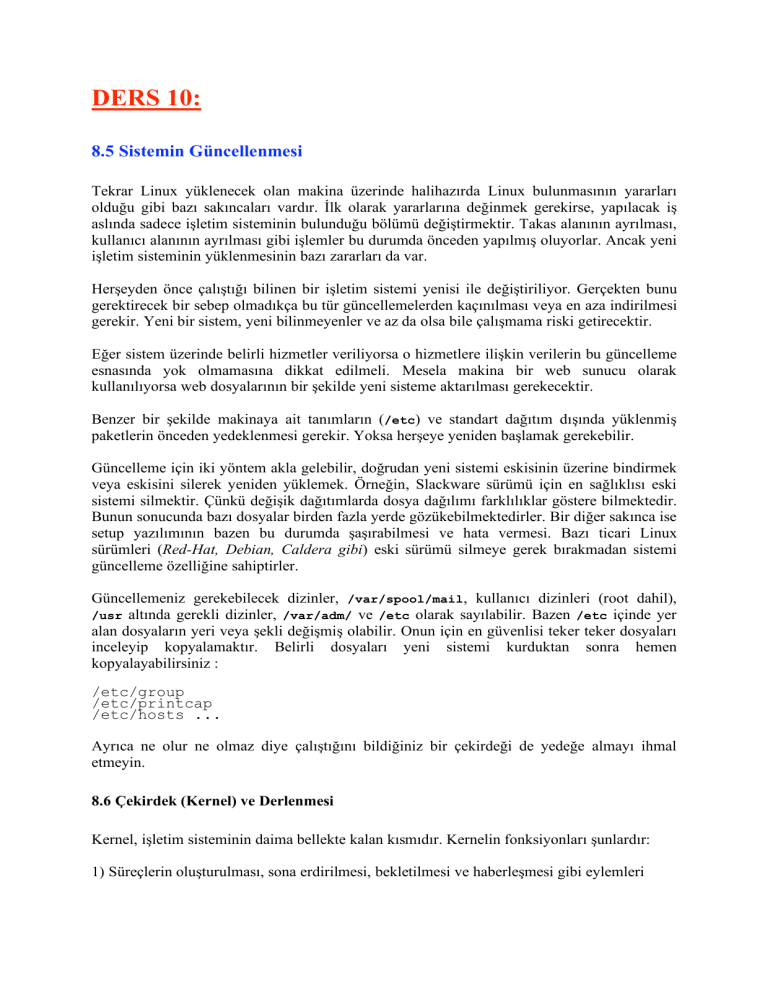
DERS 10: 8.5 Sistemin Güncellenmesi Tekrar Linux yüklenecek olan makina üzerinde halihazırda Linux bulunmasının yararları olduğu gibi bazı sakıncaları vardır. İlk olarak yararlarına değinmek gerekirse, yapılacak iş aslında sadece işletim sisteminin bulunduğu bölümü değiştirmektir. Takas alanının ayrılması, kullanıcı alanının ayrılması gibi işlemler bu durumda önceden yapılmış oluyorlar. Ancak yeni işletim sisteminin yüklenmesinin bazı zararları da var. Herşeyden önce çalıştığı bilinen bir işletim sistemi yenisi ile değiştiriliyor. Gerçekten bunu gerektirecek bir sebep olmadıkça bu tür güncellemelerden kaçınılması veya en aza indirilmesi gerekir. Yeni bir sistem, yeni bilinmeyenler ve az da olsa bile çalışmama riski getirecektir. Eğer sistem üzerinde belirli hizmetler veriliyorsa o hizmetlere ilişkin verilerin bu güncelleme esnasında yok olmamasına dikkat edilmeli. Mesela makina bir web sunucu olarak kullanılıyorsa web dosyalarının bir şekilde yeni sisteme aktarılması gerekecektir. Benzer bir şekilde makinaya ait tanımların (/etc) ve standart dağıtım dışında yüklenmiş paketlerin önceden yedeklenmesi gerekir. Yoksa herşeye yeniden başlamak gerekebilir. Güncelleme için iki yöntem akla gelebilir, doğrudan yeni sistemi eskisinin üzerine bindirmek veya eskisini silerek yeniden yüklemek. Örneğin, Slackware sürümü için en sağlıklısı eski sistemi silmektir. Çünkü değişik dağıtımlarda dosya dağılımı farklılıklar göstere bilmektedir. Bunun sonucunda bazı dosyalar birden fazla yerde gözükebilmektedirler. Bir diğer sakınca ise setup yazılımının bazen bu durumda şaşırabilmesi ve hata vermesi. Bazı ticari Linux sürümleri (Red-Hat, Debian, Caldera gibi) eski sürümü silmeye gerek bırakmadan sistemi güncelleme özelliğine sahiptirler. Güncellemeniz gerekebilecek dizinler, /var/spool/mail, kullanıcı dizinleri (root dahil), /usr altında gerekli dizinler, /var/adm/ ve /etc olarak sayılabilir. Bazen /etc içinde yer alan dosyaların yeri veya şekli değişmiş olabilir. Onun için en güvenlisi teker teker dosyaları inceleyip kopyalamaktır. Belirli dosyaları yeni sistemi kurduktan sonra hemen kopyalayabilirsiniz : /etc/group /etc/printcap /etc/hosts ... Ayrıca ne olur ne olmaz diye çalıştığını bildiğiniz bir çekirdeği de yedeğe almayı ihmal etmeyin. 8.6 Çekirdek (Kernel) ve Derlenmesi Kernel, işletim sisteminin daima bellekte kalan kısmıdır. Kernelin fonksiyonları şunlardır: 1) Süreçlerin oluşturulması, sona erdirilmesi, bekletilmesi ve haberleşmesi gibi eylemleri kontrol eder. 2) Çok sayıda sürecin işlemcide etkin olarak icra edilebilmesi için gerekli zaman cetvelini hazırlar ve izler. a) Süreçler işlemciyi zaman paylaşımı prensibine göre paylaştırılır. b) İşlemci belli bir süreci icra eder. c) Bu sürece ayrılan zaman dilimi bitmişse ve süreç bitmemişse, kernel bu süreci beklemeye alır. d) Kernel zaman sürecine göre işlemciyi bir sonraki sürece tahsis eder. e) Belli bir kurala göre bekleyen süreçleri tekrar devreye sokar. 3) Kernel, icra edilen süreç için bellekte yer tahsisi yapar. 4) Kernel ayrıca dosya sisteminin bakımını gerçekleştirir. 5) Kullanıcı verilerinin etkin bir biçimde saklanması ve verilere erişim için, ikincil bellekte yer ayırma işlemini gerçekleştirir. 6) Dosya sistemini iyi anlaşılır biçimde yapılandırır. 7) Kullanıcı dosyalarını, illegal erişim taleplerine karşı korur. 8) Kernel, süreçlerin, terminal, teyp sürücü, disk sürücü, ağ cihazları gibi çevresel cihazlara kontrollü bir biçimde erişebilme imkanı sağlar. Kernel, donanım üzerinde bir soyutlama oluşturarak kullanıcının işini kolaylaştırır. Çeşitli uygulama yazılımlarının çalışabileceği bir ortam oluşturur. Kernel işletim sistemlerinin en temel fonksiyonlarını içerir ve donanımla kullanıcılar arasında bir ara tabaka oluştururlar. Uygulama Programları Kernel Cihaz Sürücüler Görüntü Bellek Süreç Yönetimi vb. Donanım(Hardware) İşlemci, Bellek, disk, Teyp, Yazıcı vb. Linux’un herkese açık ve ücretsiz en önemli bileşeni kerneldir. Linux dağıtımları ise kernelin yanında pek çok destek programı ve yazılımda birlikte vermektedirler; o nedenle bunların pek çoğu ticari ürün olarak satılmaktadır. Bu bölümde, çekirdeğin konfigürasyonu ve derlenmesi için gerekli bilgiler vardır. Çekirdek derleme uzun ve zahmetli bir işlemdir. Derleme aşamasını en kısa zamanda ve en uygun yoldan gerçekleştirmek gerekir. Derleme işlemi, kullanıcının önüne kafasını karıştıracak kadar çok seçenek sunar. Linux çekirdek kurulum paketindeki birtakım programlar, makinanızda GNU tar, find ve xargs komutlarının bulunduğunu farz eder. Bu komutlar neredeyse standartlaşmış olduklarından nadiren sorun çıkartırlar. Ayrıca bilgisayarınızdaki dosya yapısından da haberdar olmanız gerekir. Bu dokuman güncellenirken son kararlı sürüm 2.0.31, geliştirme sürümü 2.1.64 idi. Ama hazırlanırken son kararlı çekirdek sürümü 2.0.23 olduğu için örneklerin bazıları bu sürüme göre hazırlandı. Çekirdek sürekli değişim ve gelişim içinde olduğundan yeni çekirdeklerdeki bir değişiklik, dosyada verilen bilgilerin yanlış olmasına neden olabilir. Bu durumu göz önünde bulundurunuz. Kararlı çekirdek, test aşamalarından geçmiş ve herhangi bir sorun çıkarma ihtimali çok az olan sürüm demektir. Her linux çekirdeğine bir sürüm kodu verilir : 1.0.9, 1.3.50 , 2.0.0, 2.1.64 gibi. Her kodun ikinci numarası, çekirdeğin geliştirilme aşamasında mı, yoksa kararlı mı olduğu konusunda fikir verir. Bu sayı çift ise, hataları ayıklanmış ve onaylanmış bir çekirdek anlamına gelir. Diğer durumda, sayı eğer tek ise çekirdek henüz geliştirilme aşamasındadır ve kararlı olmayabilir. Nedir bu çekirdek? Genel anlamda çekirdek, yazılımın ve donanımın arasında bekleyerek iletişimi sağlayan bir arabirimdir. Çalışan tüm programların ve süreçlerin hafıza ile olan ilişkilerini düzenler. İşlemcinin gücünün tüm bu programlar arasında adil bir şekilde dağıtımını üzerine alır. Bu işlemleri kullanıcının haberi olmadan her an durmaksızın yapar. Yeni çekirdekler benim donanımımı destekler mi ? Donanım-NASIL dosyasında çekirdeğin desteklediği tüm donanımlar vardır . Ayrıca çekirdeğin derlenmesi sırasında 'make config' komutunun ardından destek gören tüm donanımın listesi ekrana sırayla gelir. Bu listedeki bazı aygıt sürücüleri ise slackware dağıtımından ayrı, modül olarak Linux ile ilgili ftp adreslerinden bulunabilir. Modül nedir ? Modüller, derleme sırasında çekirdek üzerine eklenmeyen programcıklardır. Kullanıcı bunları çekirdekten ayrı derler, istediği zaman çekirdeğe ekleyip çıkartabilir. Bunlar yapılırken makinayı kapatmaya da gerek yoktur. Çok kullanılan ve popüler bazı aygıt sürücüleri (PCMCIA sürücüleri gibi) genelde modül olarak derlenirler. Çekirdek kaynak dosyaları diskte hatırı sayılır bir alan tutar. Örneğin sürüm 2.0.20 yaklaşık 6MB disk alanı kaplar. Açıldığı zaman ise toplam kapladığı alan 24 MB olur. Derleme aşamasından sonra bu rakam 30 MB'yi geçer. Her eklenen aygıt sürücü desteği bir miktar daha yer alır. Çekirdek kaynak kodu , İTÜ B.E. ftp adresinden veya tsx-11.mit.edu adresinin yansısını tutan herhangi bir adresten alınabilir. Bu dizin altındaki Linux sürümlerinin bir tanesini (v1.2, v2.0, v2.1 gibi) seçtikten sonra altındaki dosyayı alabilirsiniz. Dosyanın ismi linux-x.y.z.tar.gz yapısındadır. Buradaki x.y.z sayısı sürüm sayısını gösterir. y sayısının tek olması durumunda henüz çekirdeğin test aşamasında olduğu anlaşılabilir. Bu sayı çift ise söz konusu çekirdek kararlıdır. Aşağıdaki örnekte ftp.metu.edu.tr adresinden 2.0.20 sürümünün alınışı gösterilmektedir: $ ftp ftp.metu.edu.tr Connected to ephesus.cc.metu.edu.tr. 220220-Welcome to METU Ftp Site ! 220220-All logins and transfers are logged with your hostname. 220-If you do not agree with this policy, please cancel now. 220220 ephesus FTP server (Version wu-2.4(5) Wed Jan 10 18:06:56 EET 1996) ready. Name (ftp.metu.edu.tr:gorkem): ftp 331 Guest login ok, send your complete e-mail address as password. Password: [email protected] 230-####################################################################### 230-## Welcome to the Middle East Technical University Ftp Archive ## 230-####################################################################### 230230230-Hello [email protected] ! 230-You are the 19. anonymous user. 230-Maximum number of users allowed is 100. 230-Local Time is Tue Nov 5 12:19:41 1996. 230230-Mirrored sites are placed under the directory /pub 230-This archive is maintained by [email protected] 230-You can reach this archive via FSP at port 21. 230230-You can reach public directories via "cd dirname" 230-command independent of your current location; 230-e.g. "cd linux" instead of "cd /pub/linux" 230230 Guest login ok, access restrictions apply. ftp> cd /pub/linux/tsx/sources/system/ 250-Please read the file README 250- it was last modified on Mon Sep 16 11:36:00 1996 - 50 days ago 250 CWD command successful. ftp> dir 200 PORT command successful. 150 Opening ASCII mode data connection for /bin/ls. total 66 -rw-r--r-- 1 ftpload ftp-adm 36981 Sep 16 12:36 CREDITS drwxr-xr-x 3 ftpload ftp-adm 512 Oct 13 15:59 Historic -rw-r--r-- 1 ftpload ftp-adm 12056 Sep 16 12:36 README drwxr-xr-x 2 ftpload ftp-adm 512 Oct 14 11:47 SillySounds drwxr-xr-x 2 ftpload ftp-adm 512 Oct 13 18:17 testing drwxr-xr-x 2 ftpload ftp-adm 512 Oct 14 11:47 v1.0 drwxr-xr-x 2 ftpload ftp-adm 2048 Oct 31 21:55 v1.1 drwxr-xr-x 2 ftpload ftp-adm 1024 Jun 25 11:34 v1.2 drwxr-xr-x 2 ftpload ftp-adm 6656 Sep 27 04:24 v1.3 drwxr-xr-x 2 ftpload ftp-adm 1536 Nov 2 00:05 v2.0 drwxr-xr-x 2 ftpload ftp-adm 512 Nov 2 21:33 v2.1 226 Transfer complete. ftp> cd v2.0 250 CWD command successful. ftp> bin 200 Type set to I. ftp> dir linux* 200 PORT command successful. 150 Opening ASCII mode data connection for /bin/ls. total 141009 -rw-r--r-- 1 ftpload ftp-adm 5859566 Jul 3 11:22 linux-2.0.1.tar.gz -rw-r--r-- 1 ftpload ftp-adm 5940281 Jul 27 06:39 linux-2.0.10.tar.gz -rw-r--r-- 1 ftpload ftp-adm 5952403 Aug 5 03:01 linux-2.0.11.tar.gz -rw-r--r-- 1 ftpload ftp-adm 5954278 Aug 9 12:53 linux-2.0.12.tar.gz -rw-r--r-- 1 ftpload ftp-adm 5981780 Aug 16 06:19 linux-2.0.13.tar.gz -rw-r--r-- 1 ftpload ftp-adm 5984960 Aug 20 11:52 linux-2.0.14.tar.gz -rw-r--r-- 1 ftpload ftp-adm 5986368 Aug 25 06:20 linux-2.0.15.tar.gz -rw-r--r-- 1 ftpload ftp-adm 5990228 Aug 31 14:03 linux-2.0.16.tar.gz -rw-r--r-- 1 ftpload ftp-adm 5991606 Sep 2 06:37 linux-2.0.17.tar.gz -rw-r--r-- 1 ftpload ftp-adm 5993351 Sep 5 10:38 linux-2.0.18.tar.gz -rw-r--r-- 1 ftpload ftp-adm 5997342 Sep 11 10:21 linux-2.0.19.tar.gz -rw-r--r-- 1 ftpload ftp-adm 5861789 Jul 5 12:09 linux-2.0.2.tar.gz -rw-r--r-- 1 ftpload ftp-adm 5997693 Sep 13 08:53 linux-2.0.20.tar.gz -rw-r--r-- 1 ftpload ftp-adm 5999162 Sep 20 09:51 linux-2.0.21.tar.gz -rw-r--r-- 1 ftpload ftp-adm 6009488 Oct 8 13:02 linux-2.0.22.tar.gz -rw-r--r-- 1 ftpload ftp-adm 6010694 Oct 18 08:20 linux-2.0.23.tar.gz -rw-r--r-- 1 ftpload ftp-adm 5931967 Jul 6 07:53 linux-2.0.3.tar.gz -rw-r--r-- 1 ftpload ftp-adm 5926911 Jul 8 08:48 linux-2.0.4.tar.gz -rw-r--r-- 1 ftpload ftp-adm 5927899 Jul 10 08:23 linux-2.0.5.tar.gz -rw-r--r-- 1 ftpload ftp-adm 5929807 Jul 12 07:22 linux-2.0.6.tar.gz -rw-r--r-- 1 ftpload ftp-adm 5931378 Jul 15 07:38 linux-2.0.7.tar.gz -rw-r--r-- 1 ftpload ftp-adm 5936467 Jul 20 02:52 linux-2.0.8.tar.gz -rw-r--r-- 1 ftpload ftp-adm 5939510 Jul 26 04:09 linux-2.0.9.tar.gz -rw-r--r-- 1 ftpload ftp-adm 5843677 Jun 9 23:36 linux-2.0.tar.gz 226 Transfer complete. ftp> get linux-2.0.20.tar.gz 200 PORT command successful. 150 Opening BINARY mode data connection for linux-2.0.20.tar.gz (5997693 bytes) . 226 Transfer complete. 5997693 bytes received in 136 secs (43 Kbytes/sec) ftp> quit 221 Goodbye. Sisteme root olarak giriş yapın ve /usr/src dizinine geçin. Linux'un kurulması aşamasında çekirdekleri de kurmuş iseniz bu dizinde 'linux' isminde ve eski çekirdeğin kaynak kodlarını kapsayan bir alt dizin göreceksiniz. Genellikle her kullanıcının yaptığı, bu dizinin ismini o an çalışan çekirdeğin sürümüne göre değiştirmektir. Çekirdek sürümünü bulmak için ise uname -r komutunu kullanabilirsiniz. $ uname -r 2.0.23 Bu komuttan çekirdeğin 2.0.23 sürümü olduğunu anlayabiliriz. Çekirdek kaynak kodlarının bulunduğu dizinin ismine de , örneğin linux-2.0.23 verilebilir. $ mv linux linux-2.0.23 Çekirdek kodunu içeren paketi açmadan önce /usr/src dizinine kopyalayın, ve açmadan önce bu dizinde linux isimli bir dizinin olmadığına emin olun. Şimdi /usr/src içinde iken sıkıştırılmış çekirdek kodunu tar komutu yardımıyla açın. # tar -zxf linux-x.y.z.tar.gz Komutun işletimi bitince linux dizini oluşur. İlk defa derleme işlemi yapacaksanız aşağıdaki komutları sırasıyla yazın. # cd /usr/include # rm -rf asm linux scsi # ln -s /usr/src/linux/include/asm-i386 asm # ln -s /usr/src/linux/include/linux linux # ln -s /usr/src/linux/include/scsi scsi # cd /usr/src/linux # make mrproper 8.6.1 Çekirdek Konfigürasyonu Çekirdeği konfigüre edebilmek için aşağıdaki iki komuttan birini tercih etmelisiniz: Grafiksel bir ara yüz kullanarak konfigürasyon için: # make xconfig komutunu giriniz. En ilkel biçimde bir arayüz kullanarak gerçekleştirmek içinse: # make config komutunu giriniz. Aslında üçüncü bir seçenek daha vardır: # make menconfig dizini altında iken ‘make config’ yazın. Bu komut, bir konfigürasyon dosyası yaratmak amacıyla sorular sorar. Şimdi, /usr/src/linux Karşınıza çıkan sorulara 'y' (evet) veya 'n' (hayır) ile cevap vermeniz gerekir. Bazı aygıt sürücülerde 'm' seçeneği de olabilir. Bunun anlamı, sistem o programı modül olarak derleyecek ve çekirdeğe dahil etmeyecek demektir. Kullanıcı derleme aşamasından sonra istediği zaman bu modülü çekirdeğe dahil edebilir, işini bitirdikten sonra da çıkarabilir. 2.0.x ve daha yukarı sürümlerde '?' tuşuna basmakla daha ayrıntılı bilgi alabilirsiniz. Aşağıda bazı konfigürasyon parametreleri verilmiştir. Matematik işlemci emülasyonu (Kernel math emulation) Kullandığınız makinanın işlemcisi yardımcı matematik işlemcisine sahip değilse (486SX, 386SX veya daha düşük makinalar) bu seçeneğe evet cevabını vermelisiniz. Normal (MFM/RLL) disk ve IDE disk/cdrom desteği (Normal disk and IDE disk/cdrom support) Hemen herkesin kullandığı PC sabit disklerinin standart olması sebebiyle bu seçeneğe 'y' cevabı verilebilir. Daha ileride SCSI sabit disk ve cdrom desteği de sorulacaktır. Ardından gelecek olan 'old disks-only' ve 'new IDE' sürücülerinden birini seçerken, aralarındaki farkın ilkinde tek arabirim üzerinden iki adet diski desteklemesi, diğerinde ise ikinci arabirim ile birlikte IDE/ATAPI cdrom'ları desteklemesidir. Ağ desteği (Networking support) Makinanız herhangi bir ağ üzerinde ise (İnternet gibi), veya İnternet'e bağlanmak için SLIP, PPP gibi programları kullanmak istiyorsanız bu bölüme 'y' cevabı vermelisiniz. Fakat, ağ üzerinde olmasanız bile her geçen gün yeni yeni uygulama programlarının ve paketlerin ağ desteğine ihtiyacı olduğunu düşünürsek (X Window gibi) bu bölüme 'y' cevabı vermeniz şart görünüyor. En fazla 16Mb hafıza (Limit memory to low 16Mb) Bazı hatalı 386 DMA denetleyicileri hafızanın 16Mb'tan yüksek bölümlerine ulaşamazlar. Çok nadir görülen bu durum makinanızda varsa bu seçeneği 'y' ile geçin. System V IPC (System V IPC): IPC (Interprocess Communication) desteği verir. Bazı Perl programları ve oyunlar (DOOM gibi) bu seçenek olmadan çalışamazlar. Bu durumda ne yaptığınızı iyi bilmiyorsanız bu seçeneğe 'y' -evet- cevabı verin. İşlemci tipi (386, 486, Pentium, PPro): Burada, çekirdeğinizi hangi tür makina için derliyorsanız, o makinanın tipini giriniz. SCSI desteği (SCSI Support): SCSI aygıtlarınız var ise bu seçenek için 'evet' deyin. Daha sonra da karşınıza gelecek SCSI aygıtlar arasından size uygun olanları alın. Ağ kartı desteği (Network Device Support): Ağa bağlanmak için bir kart kullanacaksanız veya SLIP, PPP bağlantıları, ya da paralel port üzerinden yapacağınız her türlü işlemler için bu seçeneği işaretleyin. Ardından ekrana gelen kart tiplerinden uygun olanlarını seçin. Dosya sistemleri (Filesystems): Burada, aşağıdaki dosya sistemlerinden kullanmak istediklerinizi seçebilirsiniz. • minix: Yeni dağıtımlar, artık tarih olmaya başlayan bu dosya sistemini desteklememekte. Bazı kurtarma disketleri yaratmak için daha yaygın, fakat daha az kararlı olan ext2 dosya sistemine tercih edilirler. • Extended file system (ext): Bu da artık kullanımı olmayan bir dosya sistemi. Desteğini ekleyip eklememek size kalmış. • Second extended file system (ext2): Linux'un kullandığı en önemli dosya sistemi. Alınması şart. • xiafs: Artık kullanılmıyor. • msdos: Sabit diskinizde DOS bölümü varsa, ya da DOS disketi kullanmak istiyorsanız, alın. • umsdos: MS-DOS dosya sistemine bazı yenilikler (uzun dosya isimleri gibi) getirilerek oluşturulan bir teknoloji. MS-DOS desteği almadıysanız buna da gerek yok. • proc: Bu aslında gerçek bir dosya sistemi değil, çekirdek görüntüsüdür. 'y' cevabını vermezseniz ileride başınız çok ağrır. • NFS: Linux makinaniz bir ağ üzerinde kurulu iken ağ üzerindeki diğer makinaların dosya sistemlerini kullanabilmenizi sağlar. • ISO9660: CD-ROM sürücünüzü Linux altında kullanabilmek için 'y' cevabı verin. • OS/2 HPFS: OS/2 dosya sistemlerini okuyabilmek için 'y' cevabı verin. • System V: Bir UNIX sürümü olan System V makinalarının dosya sistemleri üzerinde çalışabilmeyi sağlar. Hangi dosya sistemlerine ihtiyacım olacak ? "mount" komutu yardımıyla, o an sisteminizde kullanılan dosya sistemleri ve sabit disk bölümlendirmeleri hakkında bilgi sahibi olursunuz : # mount /dev/hda2 on / type ext2 (defaults,rw) /dev/hda4 on /home type ext2 (defaults) /dev/hda3 on /dos type msdos (defaults) none on /proc type proc (defaults) /dev/fd0 on /mnt type msdos (defaults) Her satırdaki "type" sözcüğünün yanındaki kelime, karşılık gelen sabit disk parçasındaki dosya sistemini gösterir. Bilgisayar Topluluğu makinasında bulunan sabit diski üzerindeki / ve /home dizini 'ext2', /proc dizini 'proc' ve /dos dizini ise 'msdos' dosya sistemidir. Bunların dışında /mnt dizini altına bir disket sürücü bağlanmış görünmektedir. Kullandığınız çekirdeğin desteklediği dosya sistemlerini görmek için şu komutu kullanabilirsiniz: $ cat /proc/filesystems ext2 minix msdos vfat nodev proc nodev nfs nodev smbfs nodev ncpfs Karakter aygıtlar (Character devices): Bu bölümde yazıcı, fare ve bazı teyp yedekleme sürücüleri gibi karakter aygıtları (iletişimini karakter karakter sağlayan aygıtlar) için sürücüleri ekleyebilirsiniz. Ses kartı (Sound Card Support): Linux'un ses kapasitesini "duyabilmek" için bu desteği ekleyin. Çekirdek işlemleri (Kernel Hacking): Çekirdekten doğan hataların bulunmasını kolaylaştıran bu seçenek, programcılara yönelik. Tüm bu işlemlerin ardından make config komutunun görevi bitmiş olur. 8.6.2 Derleme Sonrası Temizlik : Fazla dosyaları temizlemek, gerekli olan dosyaların da yerinde olup olmadığını kontrol etmek için , sırasıyla # make dep # make clean yazın. Ardından tüm nesne dosyaları ve eski sürümden arta kalan dosyalar silinecektir. Bu adımı es geçmemelisiniz. Temizlik işleminden sonra, # make zImage # make zdisk ,veya yazın. Eğer bir kişisel bilgisayarda çalışıyorsanız, ilk seçenekte çekirdek derlenip /usr/src/linux/arch/i386/boot dizini altına zImage adıyla yerleştirilecektir. Buraya yerleştirilmeden önce yerden kazanmak için çekirdek sıkıştırılır. Diğer durumda ise yeni çekirdek sabit disk yerine A: disket sürücüsüne yazılır. Disket üzerine yazmanın bir avantajı, kararlı olmayan ve sistemi açmayan çekirdek ile karşılaşılması halinde, sistemi sabit disk üzerindeki eski çekirdekten açabilme imkanı bırakmasıdır. 8.6.3 Çekirdeğin Kurulması ve ‘lilo.conf’ Dosyası LILO, bilgisayarın açılışı anında çekirdek ile ilgili düzenlemeleri okur, buna göre hangi çekirdekten açması gerektiğini anlar. Konfigürasyon dosyası biraz karmaşık olmasına rağmen kullanım aşamasında büyük yararlar sağlar. /etc/lilo.conf dosyasının içinde gerekli olan kurulum bilgileri vardır. Bu dosyanın bir bölümü aşağıda görülüyor. image = /vmlinuz label = linux root = /dev/hda1 other = /dev/hda1 label = dos table = /dev/hda “image=” ibaresi kurulu olan çekirdeğe işaret eder. Çoğu kullanıcı bu kısma vmlinuz yazar. “label=” bölümünde hangi işletim sistemi veya çekirdek sürümünun açılışta kullanılacağı yazılır. Hemen altındaki root bölümünde ise “label=” kısmında seçilen işletim sisteminin hiyerarşik sırada en üst dizin yapısı yazılır. Eski çekirdeğin bir yedeğini alın ve yeni derlediğiniz çekirdeği “image=” satırında belirtilen yere kopyalayın. # cp zImage /vmlinuz Şimdi LILO programını çalıştırın. Komut satırında lilo yazmak yeterlidir. `*' karakteri, çalıştırılacak ilk çekirdeği veya sistemi gösterir. # lilo Added linux * Added dos LILO ve konfigürasyonu hakkında, daha fazla bilgi LILO-NASIL çevirisinden alınabilir. Yeni bir çekirdeği derledikten sonra LILO üzerinden ekleme yapmak ve açılış anında kullanmak için /etc/lilo.conf dosyasındaki image = /vmlinuz label = Linux root = /dev/hda1 satırlarının kopyasını çıkarın, image, label ve root yerine sırasıyla yeni derlenen çekirdeğin sabit disk üzerindeki yerini, ismini ve Linux işletim sisteminizin kök dizinini yazın. Bunlara ek olarak, açılış anında bekleme sağlamak ve seçim yapabilmek için konfigürasyon dosyasının başına delay = xxx ekleyebilirsiniz. xxx sayısı, gecikme zamanı saniyenin onda biri olarak verilir. Bu sayede açılış anında, örneğin shift tuşuna basılarak istenen çekirdeğin ismi (label = satırında yazılan isim) seçilir ve çalıştırılır. Örnek bir lilo.conf dosyası inceleyelim : boot = /dev/hda map=/boot/map install=/boot/boot.b prompt timeout = 50 image =/boot/vmlinuz-2.2.9-19mdk label=Linux root=/dev/hdal read-only other =/dev/hda2 label =dos table =/dev/hda Bu örnek dosya, LILO’nun esas yükleyici olduğunu varsaymaktadır. Bir lilo.conf dosyasının bir ana kesimi ve birde onu izleyen her bir işletim sistemi ile ilişkili kesimleri mevcuttur. Ana kesim aşağıdaki görünümdedir. boot=/dev/hda map=/boot/map install=/boot/boot.b prompt timeout = 50 “boot=” direktifi LILO’ya, boot sektörünün nereye kurulacağını anlatıyor. Bu örnekte ilk IDE hard diskinin MBR’dır. Şayet bir LILO disketi yapmak isterseniz, /dev/hda yerine /dev/fd0 yazınız. Prompt direktifi, LILO’ya başlangıçta ekranda uyarı mesajı vermesini ve bu mesajdan 5 saniye sonra işlemleri başlatmasını söylemektedir. timeout direktifi girilmezse, LILO, kullanıcı klavyeden bir şey girene kadar bekleyecektir. Daha sonra dosya içinde Linux kesimi gelmektedir. image=/boot/vmlinuz-2.2.9-19mdk label=Linux root =/dev/hda read-only Bir Linux kesimi daima “image=” direktifi ile başlar ve bunu geçerli bir Linux kerneline erişmek için gerekli olan bir yol bilgisi izler. Herhangi bir kesimde olduğu gibi bu kesimde de, kesime ait tek erişim bilgisi olan, “label=Linux” ifadesi bulunmaktadır. “root=” direktifi, LILO’ya, bu Linux sistemi için, root dosya sistemi için hangi bölütün sahipleneceğini anlatmaktadır. Sizin sisteminizde bu ifadenin içeriği farklı olabilir. Read-Only direktifi, LILO’ya, bu root dosya sistemini başlangıçta sadece okunabilir olmasını söylüyor. Bu direktif konulmamışsa bir uyarı mesajı alınacaktır. Daha sonra ise Windows kısmı gelmektedir: other=/dev/hda2 label=dos table=/dev/hda “other=” ifadesi ile başlayan bir kesim, LILO aracılığı ile Linux’tan başka bir işletim sistemini yüklemek için kullanılır. Bu direktif için gerekli argüman, bu işletim sisteminin boot sektörünün bulunduğu yerdir ve yukarıdaki örnekte bu Windows işletim sistemidir. Bu diğer işletim sistemini sahiplenen bölütün başlangıçta konumlanmış olan boot sektörü bulmak için Linux ayrıca bölütler tablosunun konumu da bilinmelidir. Bu tablo bilgisi de, “table=” direktifi ile elde edilir. “label=” direktifi, Linux kesimde olduğu gibi, işletim sistemini belirlemektedir. Şimdi yeni Linux kernel kesimi ile ilişkiyi yenileyelim: image =/boot/vmlinuz-2.2.17 label=exp root=/dev/hda1 read-only Şimdi LILO nun icrasından önce nasıl kullanılacağını açıklayan bir dosya oluşturup bunu lilo.conf dosyası yardımı ile devreye sokabiliriz. Önce, $ cat >/boot/mesaj << EOF komutu ile dosyayı açarak aşağıdakileri gireriz. > LILO (Linux Loader) Başlıyor…! > Önyükleme (boot) dosyalarının bir listesini görmek için > TAB tuşuna basınız. > Seçenekler > *exp : Linux Mandrake’nin yeni kernel ile başlatılması > *linux: Orijinal Linux mandrake kernel > *dos : Windows > Herhangi bir dosya adına basmadan enter’a basarsanız > listedeki ilk dosya başlayacaktır >EOF $ Bu mesajın ön yüklemede görünmesi için, message = /boot/mesaj direktifini lilo.conf dosyasının ana kesimine eklemelisiniz. lilo.conf dosyası yapılan değişikliklerden sonra ve # işareti ile başlayan birkaç ilave satırdan sonra son olarak aşağıdaki gibi görünecektir. (bildiniz gibi # ile başlayan satırlar yorum ve bilgi satırıdır.) # # Ana kesim # boot = /dev/hda map= /boot/map install=/boot/boot.b # Uyarı mesajınız message = /boot/mesaj #uyarıyı göster prompt # 5 saniye bekler timeout=50 # # Yeni kernel: default dosya # image = /boot/vmlinuz-2.2.17 Versiyon Yükleme : Şu anda 2.2.15 versiyonuna sahip olduğunuzu varsayalım. Bu versiyonu 2.2.17’ye yükseltmek istediğinizi ve bunun için gerekli düzeltmelerin internetten gerekli dosyaları indirerek yapılmak istendiğini sayalım. Yeni oluşturulan Linux dizinine giderek aşağıdaki komutları giriniz: $ cd Linux $ gzip –dc /path/to/patch-2.2.16.gz | -pl # $ gzip –dc /path/to/patch-2.2.17gz | patch –p1 $ cd.. Genel olarak y>x olmak koşulu ile 2.2.x versiyonundan 2.2.y versiyonuna yükseltmek için, 2.2.x+1’den 2.2.y ‘ye kadar tüm dosyalar yüklenmelidir. 2.2.y den 2.2.x e indirmek içinse üst düzeltme dosyalarından aşağıya doğru aynı komutlar –R parametresi ile uygulanmalıdır. Burada R, reverse (ters) anlamındadır. $ cd Linux $ gzip –dc /path/to/patch-2.2.17.gz | -pl -R # $ gzip –dc /path/to/patch-2.2.16.gz | patch –p1 -R Linux Dizin Adını Gerçek Versiyon Adı ile Değiştirme : Linux dizin adını yüklediğiniz yeni kernel versiyon adı ile değiştirmek isteyebilirsiniz. Bu versiyon numarasını yansıtacağı için bir çok durumda zaman kazandırıcı bir işlem olabilir. Örneğin, Linux kernel 2.2.15 yüklemişseniz Linux dizin adı yerine Linux-2.2.15 adını kullanabilirsiniz. $ mv linux linux-2.2.15 komutu girilmelidir. Bu durumda linux adı ile Linux-2.2.15 arasında sembolik bir bağ da oluşturulabilirsiniz: $ ln –s linux-2.2.15 linux Şimdi sıra kernelin konfigürasyonuna gelmiştir. Bunu gerçekleştirmek için de: $ cd linux komutunu girmelisiniz. 8.6.4 Çekirdeğin Yamanması (patch) Çekirdeğin her yeni sürümüyle birlikte bir önceki sürümünun yaması da gelir. Yamayı uygulamak, tüm çekirdeğin tekrar derlenmesinden daha kolaydır. Örnek olarak, elinizde 2.0.10 çekirdeği var ve ftp adresinde 2.0.11 sürümü bekliyor. Halihazırdaki çekirdeği 2.0.11 sürümüne yükseltelim: Yamayı önce /usr/src dizinine kopyalayın. Bu dizin altında iken : # zcat patch-2.0.11.gz | patch -p0 veya eğer sıkıştırılmış değilse # patch -p0 < patch-2.0.11 yazın. Bu komutun ardından satırlar ekrandan kaymaya başlayacak ve yama işlemi tamamlanacaktır. Satırlar bazen o kadar hızlı kayar ki neler yazdığını bile göremeyebilirsiniz. Yamanın başarılı bir şekilde tamamlandığından emin olmak amacıyla, /usr/src/linux dizini altında .rej uzantılı dosyalara bakın. # find . -name '*.rej' –print Komut, .rej uzantılı dosyalar bulursa yama işlemi tamamlanamamış demektir. Eğer yama işlemi tamamlanırsa, sırasıyla : # make clean # make config # make dep komutlarını yazın. Bu komutlarla ilgili detaylı bilgi önceki konuda anlatılmıştır. komutunun alabildiği bazı seçenekler vardır. patch -s komutu oluşabilecek tüm hata mesajlarını ekrana yazar. Diğer yama seçenekleri man patch yazarak görülebilir. Birkaç yamanın ardından, .orig uzantılı dosyalar etrafta dolaşmaya başlar. Bu dosyalar gereksizdir, büyük yer kapladıkları için silinmeleri gerekir. Aşağıdaki komut yardımıyla /usr/src/linux dizini altında .orig uzantılı dosyaları silebilirsiniz. patch # find /usr/src/linux -name '*.orig' -exec rm -f {} ';' 8.6.5 Çıkabilecek Sorunlar Eğer rutin bir çekirdek güncellemesinden sonra yeni çekirdeğiniz gerçekten garip şeyler yapıyorsa, büyük ihtimalle yeni çekirdeğinizi derlemeden önce make clean komutunu kullanmayı unutmuşsunuzdur. Eğer çekirdek çok fazla hafıza harcıyorsa, çok büyükse, veya son model makinanızda bile derlenmesi sonsuza kadar sürüyorsa, büyük ihtimalle ayarlanmış bir çok gereksiz parça (aygıt sürücüleri, dosya sistemleri, vb.) vardır. Büyük çekirdeklerin en belirgin özelliği sürekli hafızadan diske ve diskten hafızaya takas yapmalarıdır. Çekirdeğinizin ne kadar hafıza kullandığını makinanın toplam hafızasından /proc/meminfo dosyasındaki total mem değerini çıkararak veya free komutunun çıktısından öğrenebilirsiniz. Ayrıca dmesg komutunu kullanarak (veya çekirdek kayıt dosyasına bakarak) da bu değere ulaşabilirsiniz. Memory: 15124k/16384k available (552k kernel code, 384k reserved, 324k data) LILO'yu çalıştırmayı unuttunuz, veya sistem hiç açılmıyorsa bu durumda yapacağınız en iyi şey disketten açılış yapmak ve daha sonra açılış yapabilen başka bir disket hazırlamaktır. Eğer eski çekirdek 1.2.X ve daha düşükse ve bunu 2.0.x sürümüne yükseltmek istiyorsanız, 2.0.x çekirdek kurulumunda getirilen bazı değişiklikler sorun çıkartabilir. /usr/src/linux/Documentation/Changes dosyasında yapmanız gereken değişklik listesi vardır. gcc, libc gibi birkaç paketi yeniden kurmanız gerekebilir. Aynı anda birkaç çekirdek kaynak kodunu sistemde bulundurmayı düşünüyorsanız, izlenecek en güvenilir yol, her birine /usr/src/linux-x.y.z ismini vermektir (x.y.z hali hazırdaki çekirdek sürümünü gösterir). Ardından sembolik bir bağlantı yardımıyla istediğiniz kaynak dizinini seçebilirsiniz, örneğin : # ln -sf linux-2.0.2 /usr/src/linux komutu, linux-2.0.2 dizinini aktif hale getirir. Artık kaynak dosyalarının bulunduğu yer linux-2.0.2 dizinidir. 8.6.6 Modüller (Yüklenebilir Çekirdek Parçaları) Linux işletim sistemi çekirdeğinin boyu genellikle 400-600Kb arasındadır. Hantal çekirdeklerde bu sayı 800Kb'lara kadar çıkabilir. Çekirdeğin boyunun büyümesi, sistemin performansını olumsuz yönde etkiler. Özellikle bilgisiz kullanıcıların gerekli gereksiz tüm desteği çekirdeğe yüklemesi sıkça görülür. Bunun önüne geçmek de deneyim ister. Linux'a özgü özelliklerden birisi modüllerdir (yüklenebilir çekirdek parçaları). Modüller sayesinde nadiren gerekli duyulan bir çekirdek parçası sadece gerektiği zaman çekirdeğe eklenir. Örneğin Java programlarını her zaman çalıştırmak istemiyorsanız, bu desteği modül olarak derleyip bir kenara koyarsınız. Ne zaman bir Java programı çalıştırılacaksa bu modül hafızaya yüklenecektir. Bir modül, çekirdeğin derleme aşamasında `M' parametresiyle tanımlanır. Her desteğin modülü henüz geliştirilmemiş olmasına rağmen bu sayı gün geçtikçe artmaktadır. İlginizi çekebilecek modüller arasında disket desteği, yazıcı desteği, minix dosya sistemi desteği veya SCSI aygıt sürücü desteği sayılabilir. Bir modülü derledikten sonra modüle ait dosya /lib/modules dizini altında yeralır. Burada istenilen bir modül : # insmod modul-ismi komutuyla çekirdeğe eklenir. Modülü hafızadan çıkarmak için : # rmmod modul-ismi yazın. Hafızadaki modüllerin bir listesini görebilmek için de ‘lsmod’ komutu kullanılabilir. komutu, arka planda çalışarak gerekli olan modülleri anında yükler. Bu sayede çekirdeğe eklemek için insmod komutuna gerek kalmaz. Ayrıca belirli bir süre içinde kullanılmayan modülleri de çekirdekten atar. ‘kerneld’ Yeni çekirdekler hakkında: Yeni çekirdek sürümleri hakkında http://www.crynwr.com/kchanges, veya ftp://ftp.emlist.com/pub/kchanges erişilebilir. bilgiler için adreslerinden |----------------------------------------------------------------------------------------------| Login Kabuğunun Konfigürasyonu ve ilgili betikleri (Ek...) (.bash_profile veya .profile) .bash_profile veya .profile dosyası BASH kabuğunun login initialization dosyasıdır. Kullanıcı sisteme girdiğinde otomatik olarak çalıştırılan bir betik dosyasıdır. Dosya kabuğunuzun yönetiminde kullanılan özel çevre değişkenlerinin tanımlandığı kabuk komutlarını içerir. Örnek bir dosya aşağıda verilmiştir: #.bash_profile #get the aliases and functions if[-f ~/.bashrc]; then .~/.bashrc fi #user spesific environment and startup programs PATH = $PATH:$HOME/bin BASH_ENV =$HOME/.bashrc USERNAME = ” ” Export USERNAME BASH_ENV PATH Sistem initialization dosyası sadece profile olarak anılır ve /etc/profile adresindedir. Aşağıda tipik bir sistemin profile dosyası verilmiştir. Sistemin ilk çalıştırılan ve /etc/profile dosyasına profile denir. /usr/X11R6/bin ‘i içeren PATH ‘ın nasıl tanımlandığına dikkat edin. Bu directory X Windows komutları ile masaüstü programı olan KDE’nin yerini tutar. Tekrar tanımlanan, /opt/kde/bin. HISTFILE geçmişte yapılan komutları tutar. # /etc/profile # Systemwide environment and startup programs # Function and aliases go in /etc/bashrc PATH =”$PATH:/usr/X11R6/bin:/opt/kde/bin:” PS1=”[\u@\h \W]\\$ “ ulimit -c 1000000 if[‘id –gn’ = ‘id –un’ –a ‘id –u’ –gt 14 ]; then umask 002 else umask 022 fi USER =’id –un’ LOGNAME = $USER MAIL=”/var/spool/mail/$USER” HOSTNAME= ‘/bin/hostname’ HISTSIZE=1000 HISTFILESIZE=1000 NNTSERVER=nntp.myservice.com export PATH PS1 HOSTNAME HISTSIZE HISTFILESIZE USER LONGNAME MAIL NNTPSERVER for i in /etc/profile.d/*.sh ; do if [ -x $i ]; then . $i fi done unset i ///////////////////////////////////////////////// # .bash_profile # get the aliases and function if [ -f -/.bashrc ]; then ./~.bashrc fi # User –specific enviroment and startup programs PATH=$PATH:$HOME/bin:$HOME HISTSIZE=30 NNTPSERVER=nntp.myserver.com EXINIT=’set nu ai’ PS1=”\w \$” export USERNAME ENV PATH HISTSIZE EXINIT PS1 NNTPSERVER Sisteme her girişinizde, .profile çalıştırıldığı halde, program üzerinde değişiklik yaptığınızda sisteme bir daha girişe kadar çalıştırılmayacaktır. BASH kabuğunu Konfigüre Etmek: .bashrc .bashrc, bash kabuğuna her girişinizde çalıştırılan konfigürasyon dosyasıdır. Eğer login olduğunuz çekirdek BASH çekirdeğiyse, .bashrc dosyası siz login olurken .bash_login ile birlikte çalışacaktır. BASH Kabuğu .bash_profile .bashrc .bash_logout Görevleri Sisteme login olmasını sağlayan programdır. BASH çekirdeğinin konfigürasyon dosyasıdır. Çıkış ismi TCSH Kabuğu .login .tcshrc .logout Sisteme login olmasını sağlayan programdır. TCSH çekirdeğinin konfigürasyon dosyasıdır. Çıkış ismi. Z. Kabuğu .zshenv .zprofile .zlogin .zshrc .zlogout Çekirdeğe giriş dosyasıdır. Sisteme login olmasını sağlayan programdır. Çekirdeğe giriş dosyasıdır. Z- çekirdeğinin konfigürasyon dosyasıdır. Çıkış dosyasıdır PDKSH Kabuğu .profile .kshrc Sisteme login olmasını sağlayan programdır. PDKSH çekirdeğinin konfigürasyon dosyasıdır. |--------------------------------------- Ek Sonu ----------------------------------------------|